今天给大家介绍一下利用PPT怎么制作触屏动画效果的具体操作步骤。
-
1. 首先打开电脑上的PPT文档,进入编辑页面后,依次点击上方的【插入】—【形状】—【圆角矩形】,然后在页面上绘制出按钮轮廓。
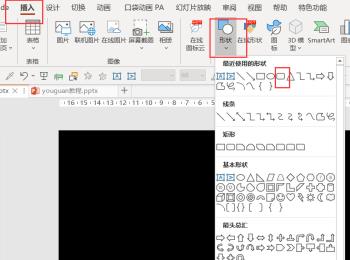
-
2. 如图,通过拖动形状外框的按钮对弧度进行调整,并输入相关文本。
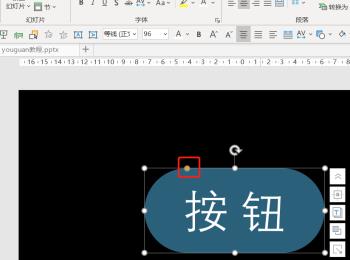
-
3. 然后依次点击上方的 插入—图片选项,然后将我们准备好的手指图片插入PPT页面,如图。
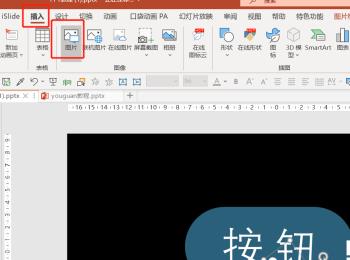
-
4. 将手指形状,依次点击上方的动画–飞入选项:在弹出的窗口中,与上一动画同时设置持续时间:0.75,将双击动画方向设置为:自底部,平滑结束0.75。
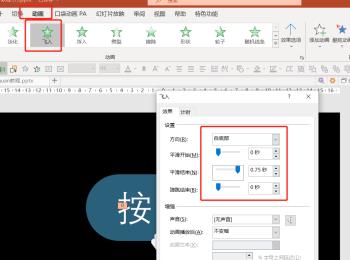
-
5. 然后添加动画强调:陀螺旋,与上一动画同时设置持续时间0.25,延迟设置为0.7,双击动画的逆时针设置为10度。

-
6. 将按钮选中,依次点击形状—动画—强调:选择放大/缩小选项,与上一动画同时设置持续时间为0.25,延迟设置为0.9,尺寸为90度,并将自动翻转勾选上,最后点击确定即可。
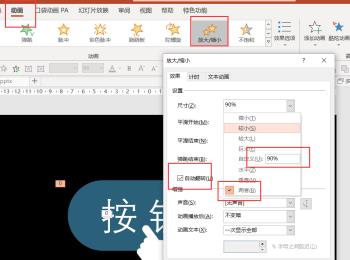
-
7. 这时我们就可以点击预览,就看到最后的效果了。

-
以上就是利用PPT怎么制作触屏动画效果的具体操作步骤。
